bandicam免费版,中文名为班迪录屏,是一款高性能的识破录制软件。bandicam拥有游戏录制、屏幕录制、设备录制三种录制模式,可以为用户提供更加专业的录制功能,录像制视频体积更小而画面清晰,录制过程更加流畅,不会出现卡顿想象,与Fraps、Dxtory并称为世界三大游戏录制神器。
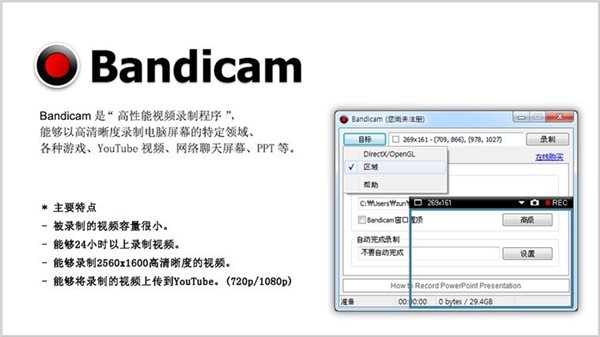
录制一个您想要录制的矩形区域。
实时涂鸦功能
在录屏过程中可以实时圈出重点或截图。
添加网络摄像头
在录屏过程中可以添加网络摄像头到视频。
录制麦克风声音
把您的声音完美添加到视频中,一边讲一边录制。
添加我的水印
您想要的水印图片可以添加到视频,并可以选择水印的位置,以防复制传播。
鼠标点击效果
录制视频时显示鼠标并会出现点击效果。
被录制的视频容量很小。(现有程序的1/5至1/20水平)
如果硬盘容量足够,可24小时长时间录制视频。
与其他软件不同,电脑上很少出现网速减慢现象(Lag)。
支持图像截图(BMP、PNG、JPG)及连续截图功能。
在录像对象屏幕上可添加网络摄像头(Webcam)视频。(可实时合并网络摄像头画面,PIP功能)
无需编码,即可将录制的视频上传至Youtube。(可上传720p及1080p)
可录制电脑全屏,或选择指定区域录制视频。
支持在预约时间开始录制视频,可使用自动结束的计时器功能。
可通过硬件加速并快速录制高清视频,也能实现高压缩。
支持CFR功能,能与SonyVegas、AdobePremiere等视频编辑软件兼容。
Bandicam 屏幕录像软件支持各类2D/3D精彩的游戏视频录制,用它来扑捉每秒120帧数的视频,4K高清游戏录制。
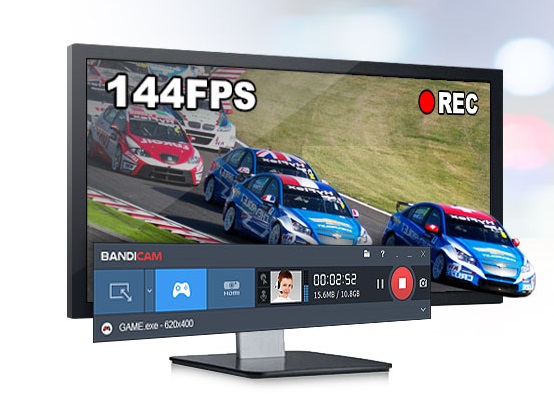
屏幕录制模式
Bandicam 屏幕录像软件录制屏幕上您操作的所有内容,软件操作,网络教学,课件制作,在线视频,直播视频等,高清录屏。
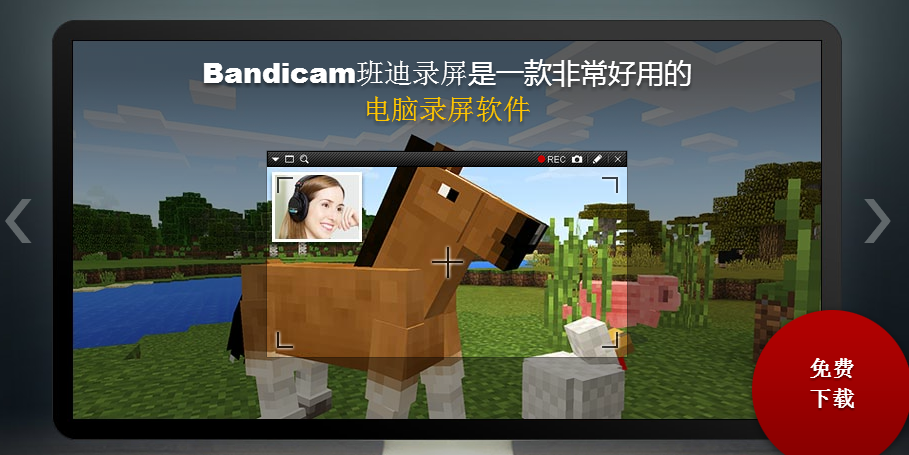
设备录制模式
Bandicam 屏幕录像软件能够录制电脑外置设备,比如网络摄像头,Xbox/PS游戏机,手机,网络电视等

1. 开始 Bandicam,选择 "矩形窗口" (或者“全屏”、“追随鼠标”)录制方式。
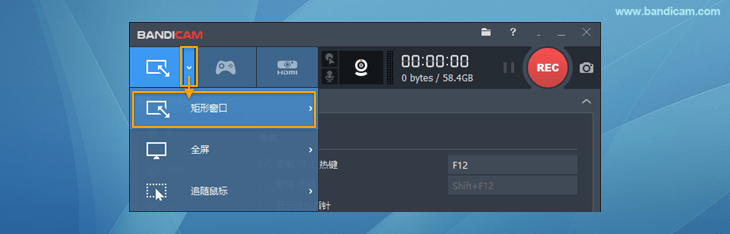
2. 点击 “[● REC], [■]” 按钮或按热键 “(F12键)” 以开始/停止录制。

3. 在 Bandicam [ 首页 ] > [ 视频 ] 点击完整视频或截图,即可播放此视频,也可以直接上传到 YouTube/Vimeo等。
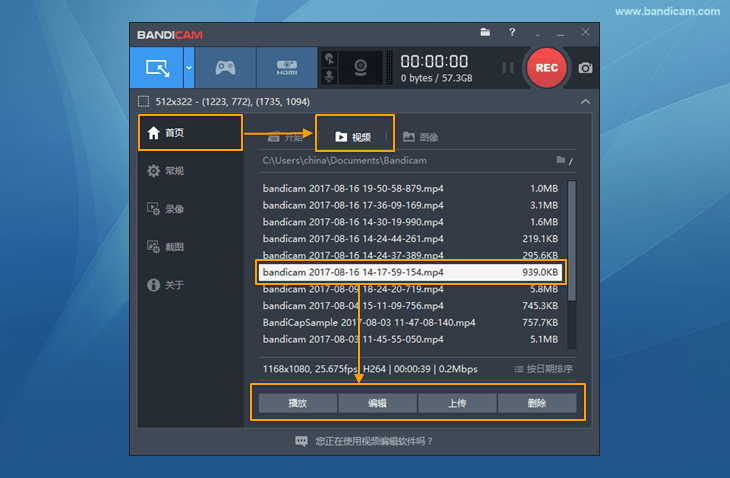
* 在视频录制中实时涂鸦功能
录制视频时,可以实时使用划线、荧光笔、画框、点击鼠标动画效果等。
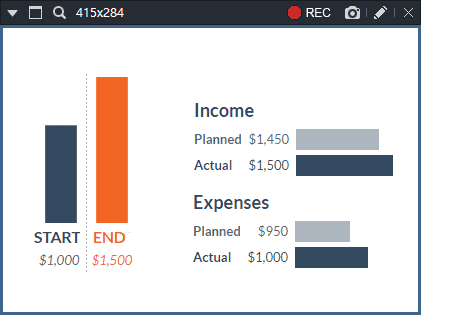
游戏录制模式使用教程
1. 选择 [ 游戏录制模式 ],然后点击游戏画面,游戏里有绿色的帧数显示。
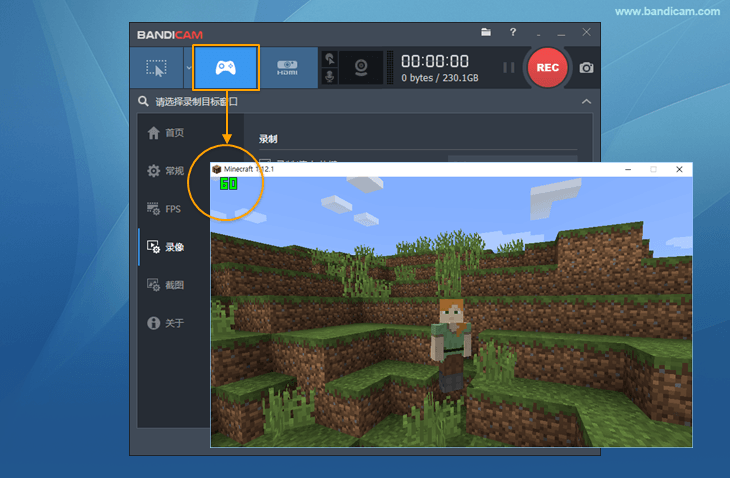
2. 摁下(F12键) 开始录制,帧数颜色变成 ‘红色帧数’ 显示。
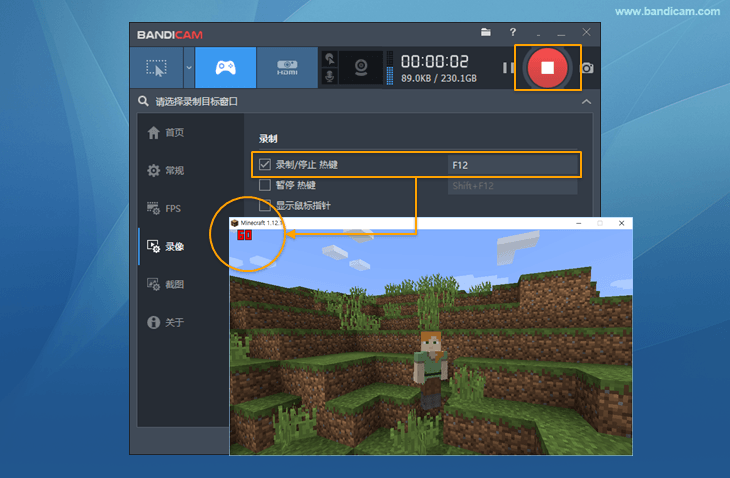
3. 再次摁下(F12键),帧数颜色变成 ‘绿色帧数’ 显示,就停止录制。
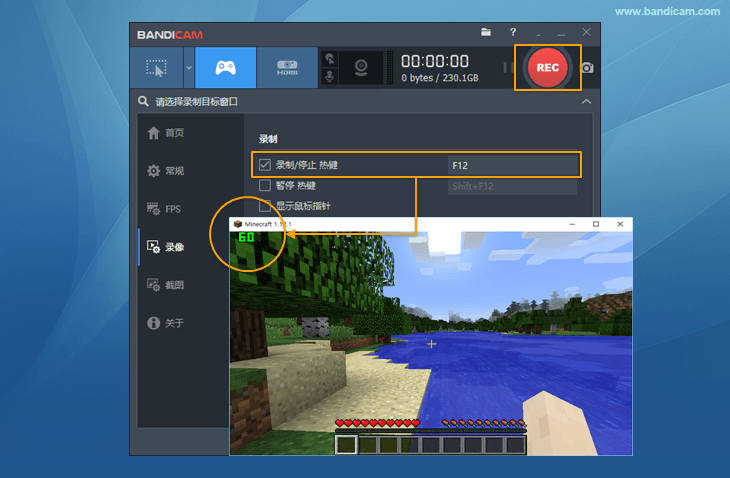
4. 在 Bandicam [ 首页 ] > [ 视频 ] 点击完整视频或截图,即可播放此视频,也可以直接[上传] 到 YouTube/Vimeo等。
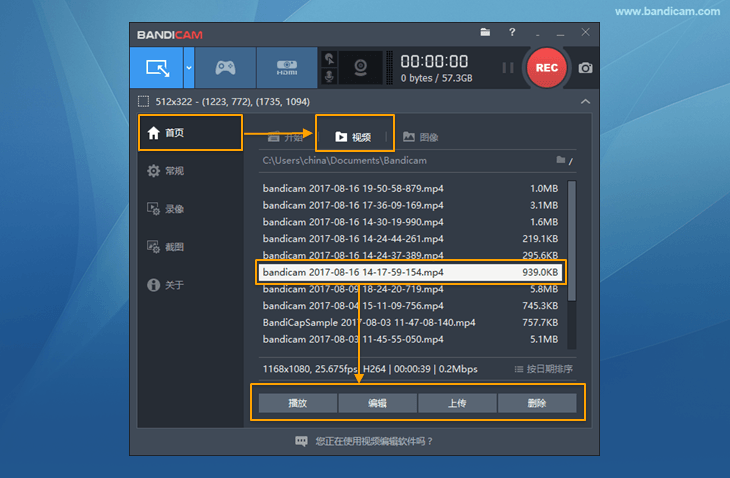
设备录制模式使用教程
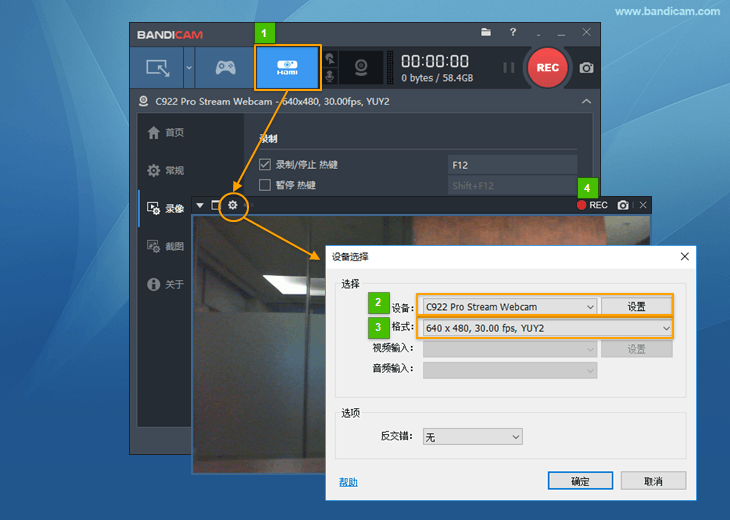
1.选择“设备录制模式"
2.点击"设置"然后选择要录制的设备的屏幕。
3.点击"格式"选择视频尺寸,FPS,文件格式 (如果您不能看到该设备的屏幕,请在“格式”菜单中选择另一视频尺寸)
4.如果您能看到屏幕中的设备已经正常显示,则可直接单击[●REC]开始启动或者停止录制。
在 Windows Vista/7/8/10 录制电脑声音的方法(扬声器设置)
1. Bandicam 设置
Bandicam 的主音频设备设置为“(默认声音设备)”,能够录音。
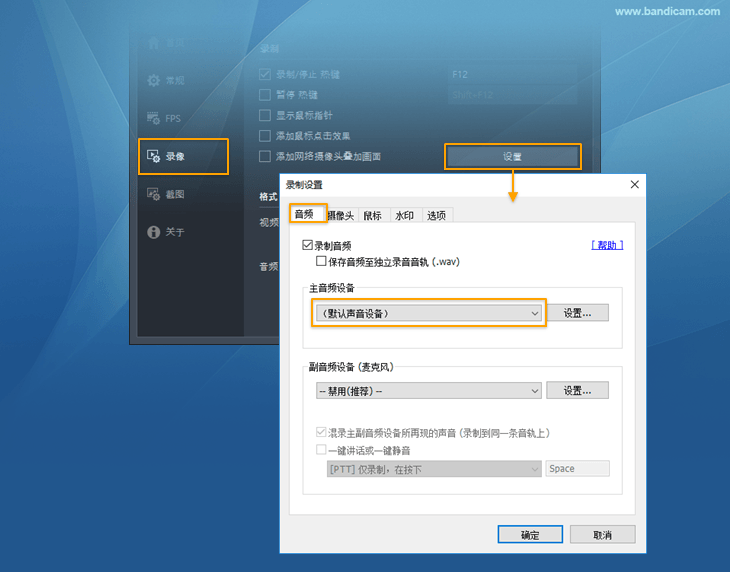
提示1) 使用 Window Vista/7/8/10,如果看不到 “(默认声音设备)” 菜单,在 Bandicam 图标点击右键 > 属性 > 兼容性 > 请取消选中 “以兼容模式运行这个程序:” 选项就能看到 “(默认声音设备)” 菜单。
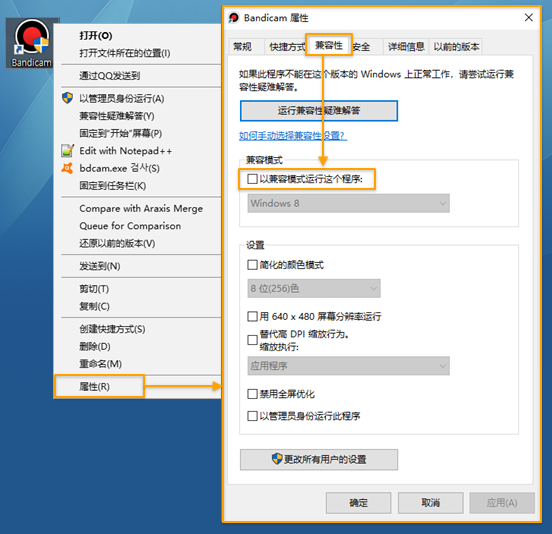
2. Window 声音设置
1) 在 Window 桌面右下方声音图标点击右键,点击选择 “播放设备” 选项,选择 “扬声器(或耳机)” 右击设置为 “设置为默认设备”。
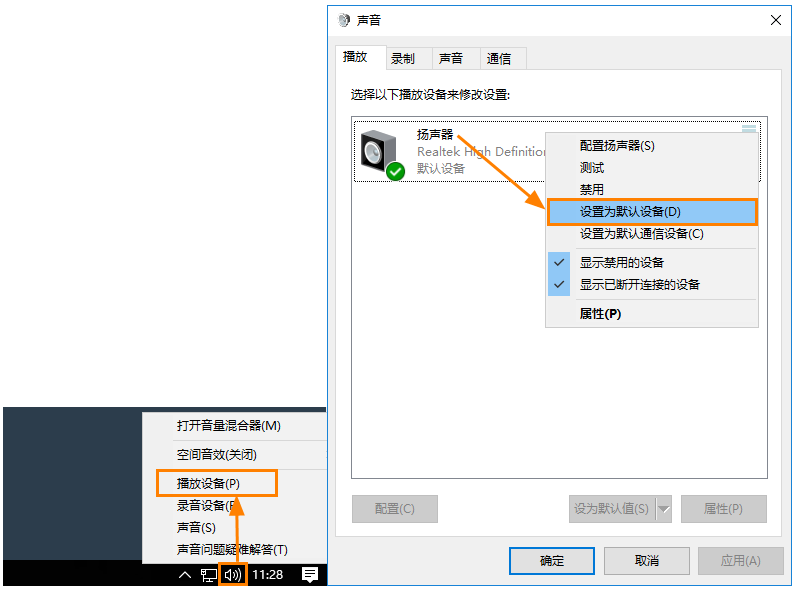
2) 在 Window 桌面右下方声音图标点击右键,点击选择 “打开音量混合器” 选项,应用程序音量设置为70%~90%。
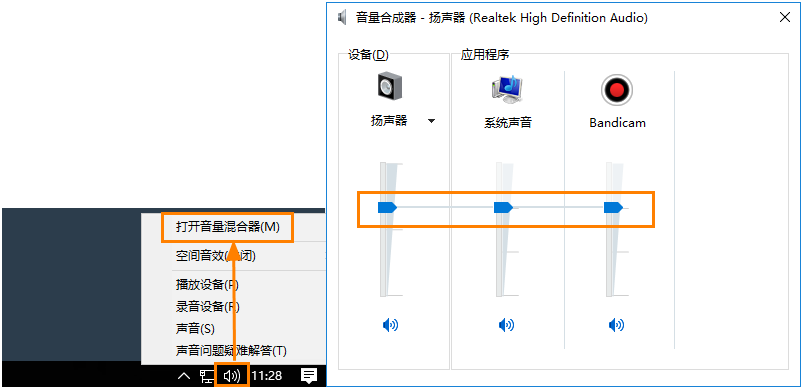
3. 若正确设置声音,正如下图,能够看到音量条上下移动。(例子:用 Bandicam 录制时的画面)

4. 如果仍然不能录制声音,请尝试以下解决方案:
- Bandicam 录制设置的主音频设备选择 “扬声器(或耳机)” 再次尝试。
- Banidcam 格式设置,请选择 MP4格式 然后再次尝试。
- 请确认安装正确的 “声卡驱动器” 然后再次尝试。(如果否请安装正确的声卡驱动器)
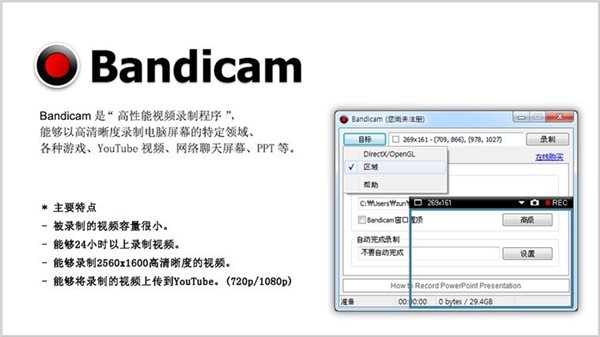
【基本介绍】
Bandicam (班迪录屏) 就是行业领先的屏幕录制,游戏录制的屏幕录像软件。Bandicam 一款由韩国开发的高清录制视频的工具,Bandicam 的优势在于对电脑配置要求低,一些配置比较低端的电脑,通常录制视频会出现不同步现象,使用 Bandicam 就可以避免此问题。【录屏特点】
屏幕区域录制录制一个您想要录制的矩形区域。
实时涂鸦功能
在录屏过程中可以实时圈出重点或截图。
添加网络摄像头
在录屏过程中可以添加网络摄像头到视频。
录制麦克风声音
把您的声音完美添加到视频中,一边讲一边录制。
添加我的水印
您想要的水印图片可以添加到视频,并可以选择水印的位置,以防复制传播。
鼠标点击效果
录制视频时显示鼠标并会出现点击效果。
【软件功能】
可同时录制电脑屏幕、电脑声音、麦克风声音。被录制的视频容量很小。(现有程序的1/5至1/20水平)
如果硬盘容量足够,可24小时长时间录制视频。
与其他软件不同,电脑上很少出现网速减慢现象(Lag)。
支持图像截图(BMP、PNG、JPG)及连续截图功能。
在录像对象屏幕上可添加网络摄像头(Webcam)视频。(可实时合并网络摄像头画面,PIP功能)
无需编码,即可将录制的视频上传至Youtube。(可上传720p及1080p)
可录制电脑全屏,或选择指定区域录制视频。
支持在预约时间开始录制视频,可使用自动结束的计时器功能。
可通过硬件加速并快速录制高清视频,也能实现高压缩。
支持CFR功能,能与SonyVegas、AdobePremiere等视频编辑软件兼容。
【录制模式】
游戏录制模式Bandicam 屏幕录像软件支持各类2D/3D精彩的游戏视频录制,用它来扑捉每秒120帧数的视频,4K高清游戏录制。
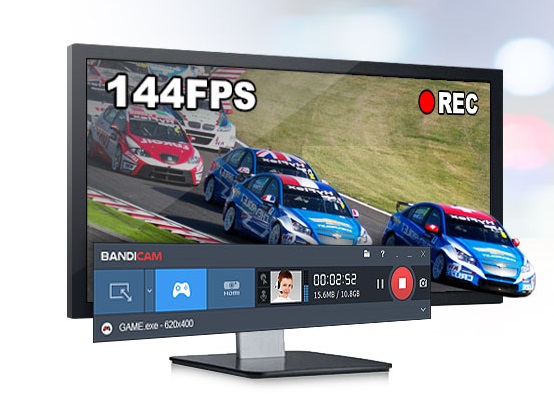
屏幕录制模式
Bandicam 屏幕录像软件录制屏幕上您操作的所有内容,软件操作,网络教学,课件制作,在线视频,直播视频等,高清录屏。
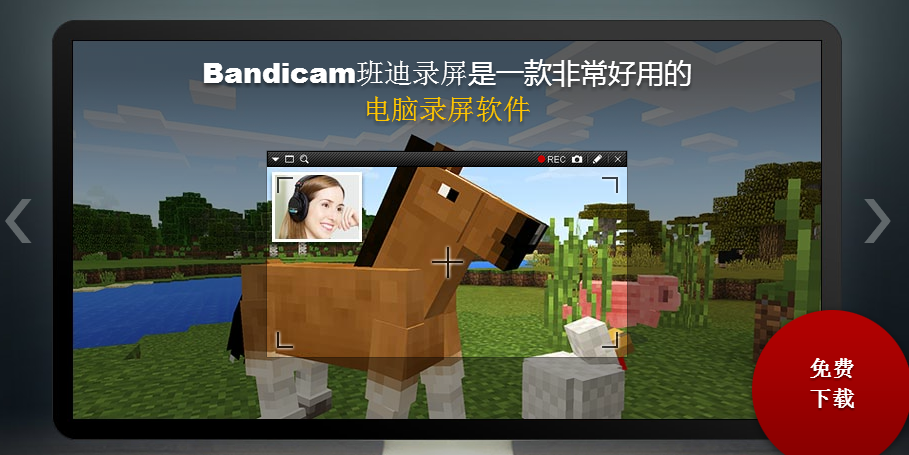
设备录制模式
Bandicam 屏幕录像软件能够录制电脑外置设备,比如网络摄像头,Xbox/PS游戏机,手机,网络电视等

【使用教程】
屏幕录制使用教程1. 开始 Bandicam,选择 "矩形窗口" (或者“全屏”、“追随鼠标”)录制方式。
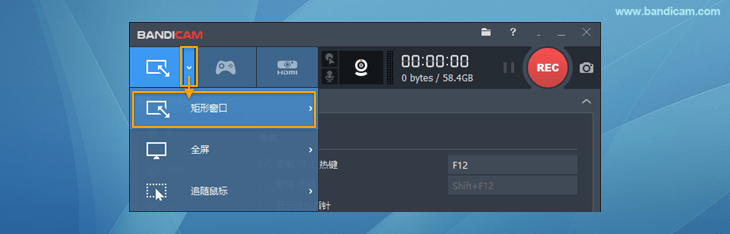
2. 点击 “[● REC], [■]” 按钮或按热键 “(F12键)” 以开始/停止录制。

3. 在 Bandicam [ 首页 ] > [ 视频 ] 点击完整视频或截图,即可播放此视频,也可以直接上传到 YouTube/Vimeo等。
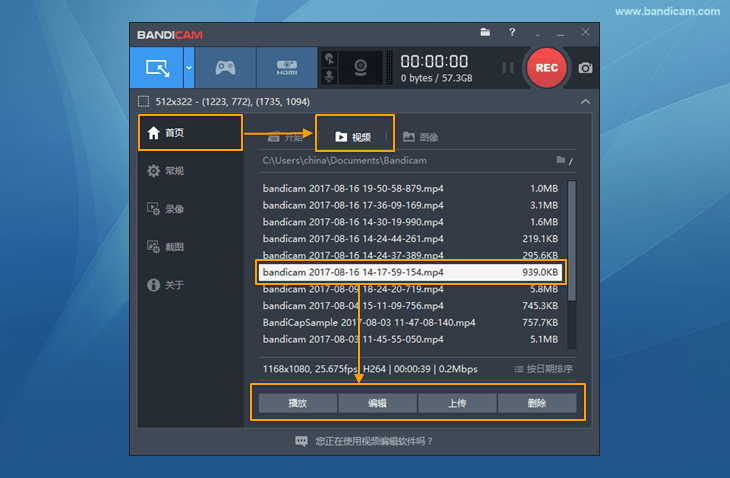
* 在视频录制中实时涂鸦功能
录制视频时,可以实时使用划线、荧光笔、画框、点击鼠标动画效果等。
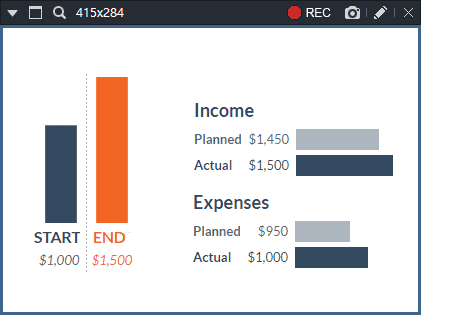
游戏录制模式使用教程
1. 选择 [ 游戏录制模式 ],然后点击游戏画面,游戏里有绿色的帧数显示。
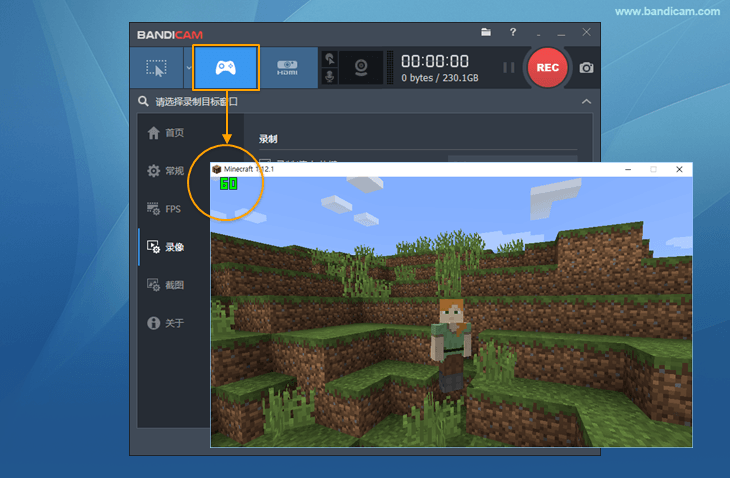
2. 摁下(F12键) 开始录制,帧数颜色变成 ‘红色帧数’ 显示。
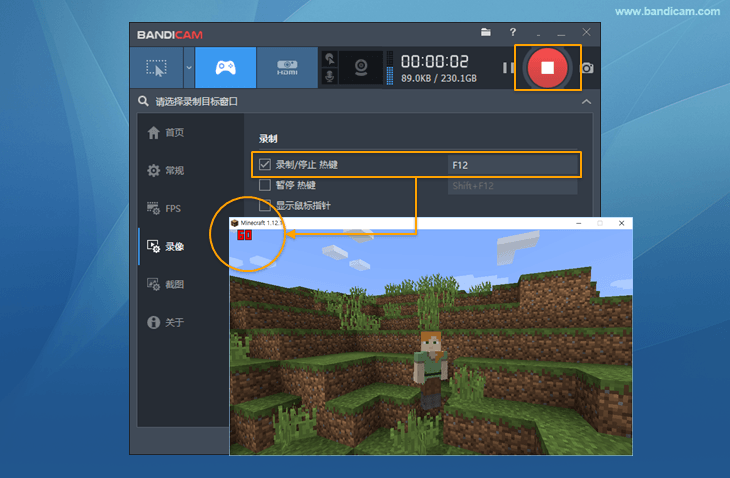
3. 再次摁下(F12键),帧数颜色变成 ‘绿色帧数’ 显示,就停止录制。
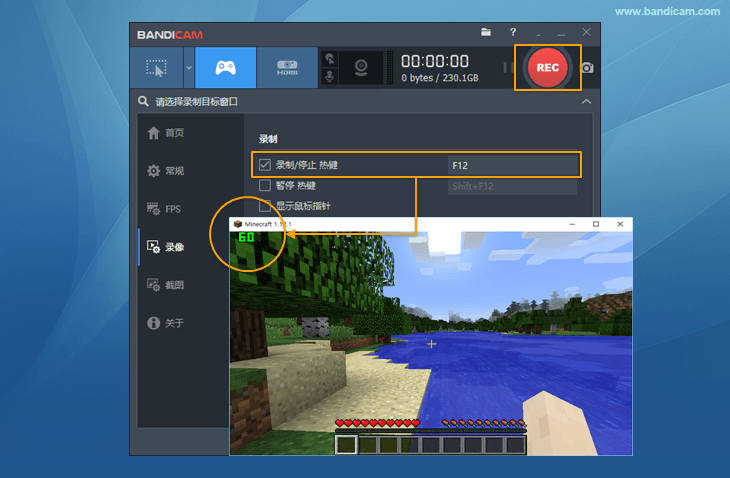
4. 在 Bandicam [ 首页 ] > [ 视频 ] 点击完整视频或截图,即可播放此视频,也可以直接[上传] 到 YouTube/Vimeo等。
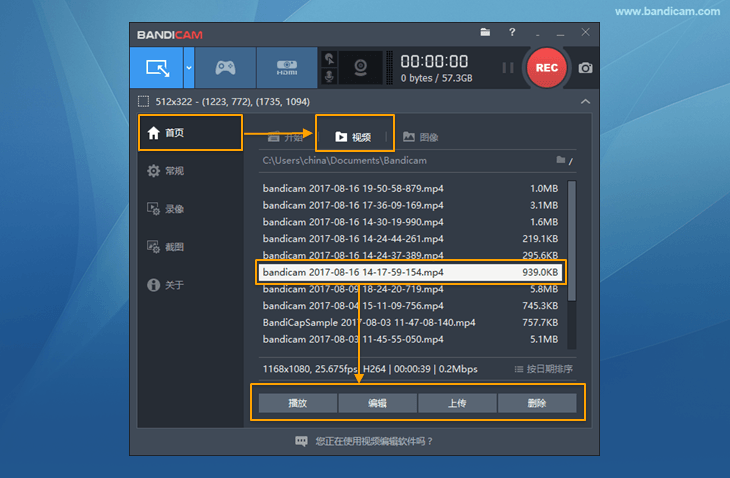
设备录制模式使用教程
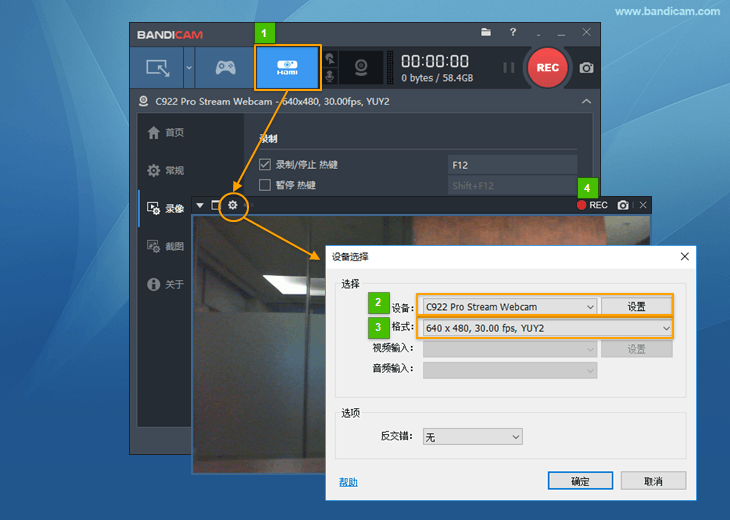
1.选择“设备录制模式"
2.点击"设置"然后选择要录制的设备的屏幕。
3.点击"格式"选择视频尺寸,FPS,文件格式 (如果您不能看到该设备的屏幕,请在“格式”菜单中选择另一视频尺寸)
4.如果您能看到屏幕中的设备已经正常显示,则可直接单击[●REC]开始启动或者停止录制。
【常见问题】
如何录制电脑声音?在 Windows Vista/7/8/10 录制电脑声音的方法(扬声器设置)
1. Bandicam 设置
Bandicam 的主音频设备设置为“(默认声音设备)”,能够录音。
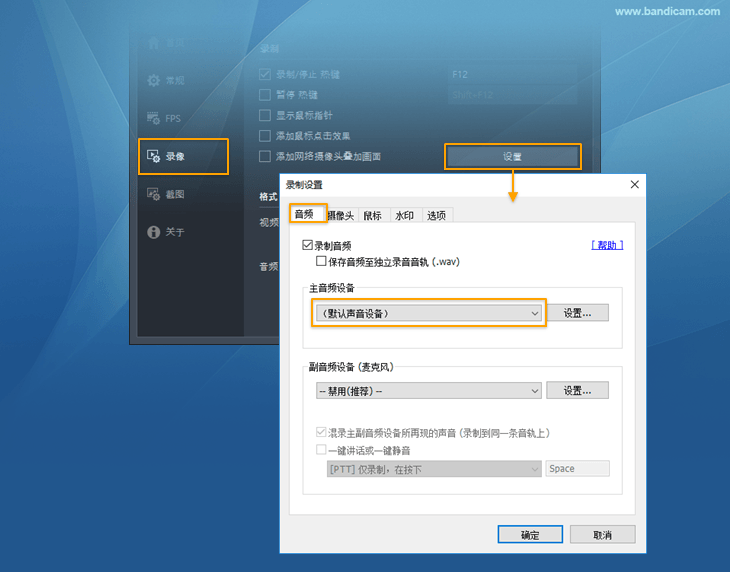
提示1) 使用 Window Vista/7/8/10,如果看不到 “(默认声音设备)” 菜单,在 Bandicam 图标点击右键 > 属性 > 兼容性 > 请取消选中 “以兼容模式运行这个程序:” 选项就能看到 “(默认声音设备)” 菜单。
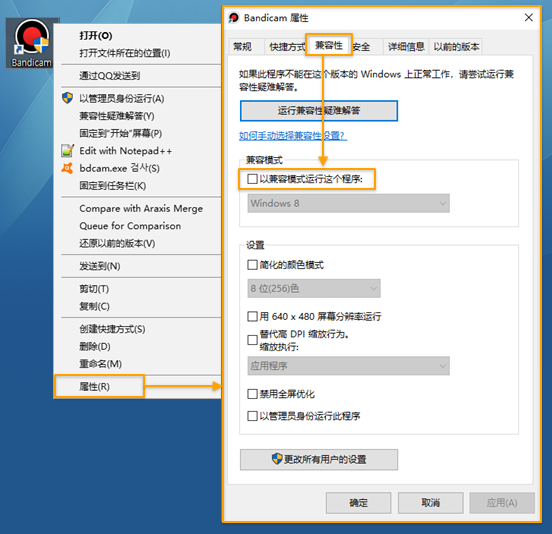
2. Window 声音设置
1) 在 Window 桌面右下方声音图标点击右键,点击选择 “播放设备” 选项,选择 “扬声器(或耳机)” 右击设置为 “设置为默认设备”。
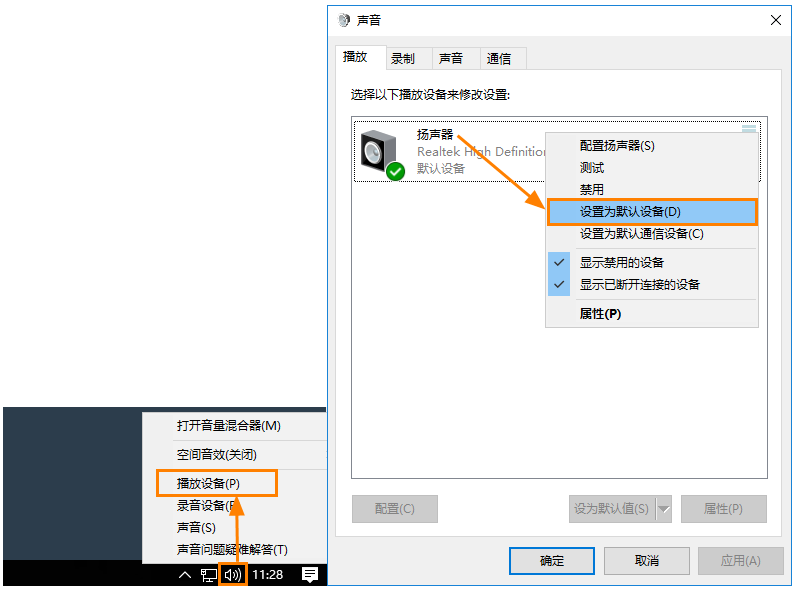
2) 在 Window 桌面右下方声音图标点击右键,点击选择 “打开音量混合器” 选项,应用程序音量设置为70%~90%。
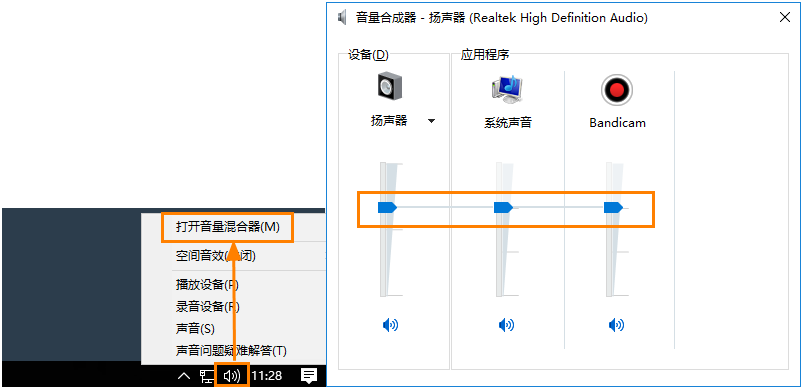
3. 若正确设置声音,正如下图,能够看到音量条上下移动。(例子:用 Bandicam 录制时的画面)

4. 如果仍然不能录制声音,请尝试以下解决方案:
- Bandicam 录制设置的主音频设备选择 “扬声器(或耳机)” 再次尝试。
- Banidcam 格式设置,请选择 MP4格式 然后再次尝试。
- 请确认安装正确的 “声卡驱动器” 然后再次尝试。(如果否请安装正确的声卡驱动器)

